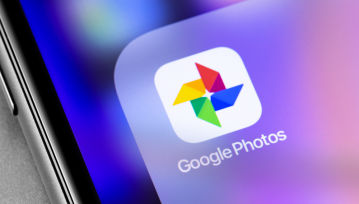Sterowniki to kluczowy element poprawnego działania każdego urządzenia w systemie Windows. Jak je zaktualizować?

System Windows przeszedł naprawdę długą drogę, jeżeli chodzi o zarządzanie sterownikami. Jeszcze w latach 90 koncepcja "plug&play" była zupełnie obca i żeby jakiś sprzęt - mysz, klawiatura, drukarka - zadziałały, trzeba było wcześniej zainstalować odpowiedni sterownik. Dziś system radzi sobie ze zdecydowaną większością urządzeń sam, dzięki czemu nie musimy się martwić o większość sterowników. Wciąż jednak, jeżeli mamy w komputerze np. dedykowaną kartę sieciową, dźwiękową bądź podłączamy sprzęt firmy do którego te sterowniki jednak są wymagane, np. interfejs audio czy specyficzną drukarkę, możemy spotkać się z koniecznością aktualizacji tychże ręcznie. Dzieje się tak w przypadku, gdy jakaś funkcja przestanie działać z nową aktualizacją systemu Windows bądź też - sama nowa wersja sterownika jest z jakiegoś powodu wadliwa i musimy zrobić rollback. Co w takich wypadkach robić?
Jak zaktualizować sterowniki za pomocą programów?
\nJak zaktualizować sterowniki za pomocą wiersza poleceń?
\nJak zaktualizować sterowniki za pomocą Windows Update?
"}" data-sheets-userformat="{"2":769,"3":{"1":0},"11":4,"12":0}">Jak zaktualizować sterowniki za pomocą programów?Jak zaktualizować sterowniki za pomocą programów?\nJak zaktualizować sterowniki za pomocą wiersza poleceń?
\nJak zaktualizować sterowniki za pomocą Windows Update?
"}" data-sheets-userformat="{"2":769,"3":{"1":0},"11":4,"12":0}">Na rynku istnieje wiele programów, które pozwalają na wyszukanie w sieci aktualizacji do sterowników, a często w pakiecie - także konkretnych programów które mamy na komputerze. Tutaj bowiem bardzo łatwo wpaść w pułapkę. Nie policzę ile razy w sieci natknąłem się na malware które udawało właśnie takie programy by móc bezkarnie pobierać z sieci złośliwy kod. Dlatego jeżeli chcemy wybrać program do aktualizacji sterowników, warto postawić na sprawdzone przez wielu i polecane rozwiązanie. Do tych należą m.in. takie programy jak Snappy Driver Installer Origin, Driver Easy czy Drive Booster. Ich obsługa jest intuicyjna i wystarczy podążać za kolejnymi stopniami, by zaktualizować praktycznie wszystkie sterowniki w komputerze.
Jak zaktualizować sterowniki za pomocą programów?
\nJak zaktualizować sterowniki za pomocą wiersza poleceń?
\nJak zaktualizować sterowniki za pomocą Windows Update?
"}" data-sheets-userformat="{"2":769,"3":{"1":0},"11":4,"12":0}">Jak zaktualizować sterowniki za pomocą Windows Update?Zapewne wielu z was zastanawia się w tym momencie, że przecież od lat nie aktualizowało ręcznie żadnego sterownika. Wszystko dlatego, że od lat za aktualizację najbardziej podstawowych sterowników odpowiada usługa Windows Update. Dzięki niej wystarczy, że klikniemy jeden przycisk i przejrzymy, czy do zainstalowania są jakieś opcjonalne sterowniki i mamy pewność, że tak podstawowe elementy jak klawiatura czy mysz będą działały poprawnie. Dlatego też we wszystkich tutorialach wskazane jest, by w razie problemów ze sterownikami to właśnie w Windows Update najpierw szukać rozwiązania.
Gdzie szukać sterowników?
Wiadomo jednak, że ze sterownikami nie zawsze jest tak łatwo i często to, co pobierze program bądź Windows Update zwyczajnie nie działa, bądź też nawet nie udaje się im wyszukać sterownika do naszego urządzenia. Wtedy musimy wziąć sprawy w swoje ręce. Jednak trzeba pamiętać, że sterowniki działają bardzo blisko kluczowych elementów systemu i jeżeli nie będą pochodzić z zaufanego i pewnego źródła, mogą być powodem poważnych błędów zakończonych bluescreenami i komputerem, z którego zwyczajnie nie da się korzystać. Jeżeli mamy laptop, dużą część sterowników pobierzemy z karty produktu na stronie producenta (o tym, jak sprawdzić model laptopa pisaliśmy tutaj), a jeżeli mamy PC, którego sami składaliśmy, musimy poszukać dokładnych informacji o tym, jakie komponenty tam się znajdują zanim cokolwiek pobierzemy. Przy instalacji sterowników na własną rękę należy zachować dużą ostrożność i jeżeli mamy jakiś problem - najpierw porównać czy inni użytkownicy np. forum czy wątku w supporcie producenta korzystali już z tej wersji, którą chcemy zainstalować na naszym komputerze.
Sprawdź też: Jak zaktualizować BIOS
Hej, jesteśmy na Google News - Obserwuj to, co ważne w techu